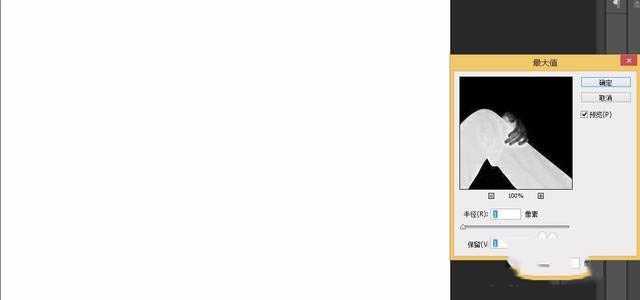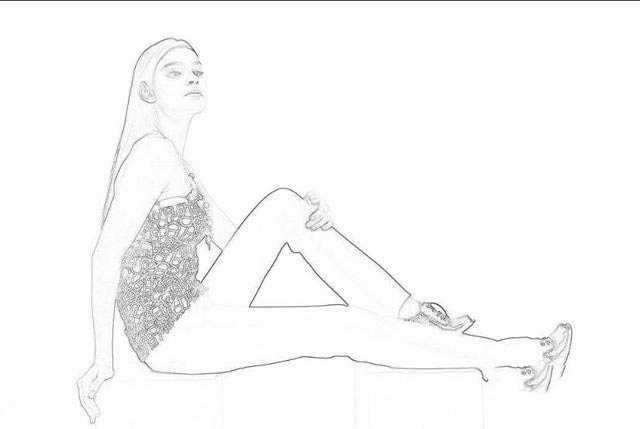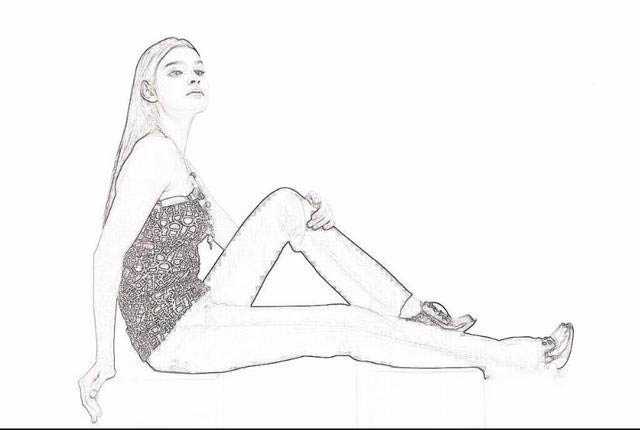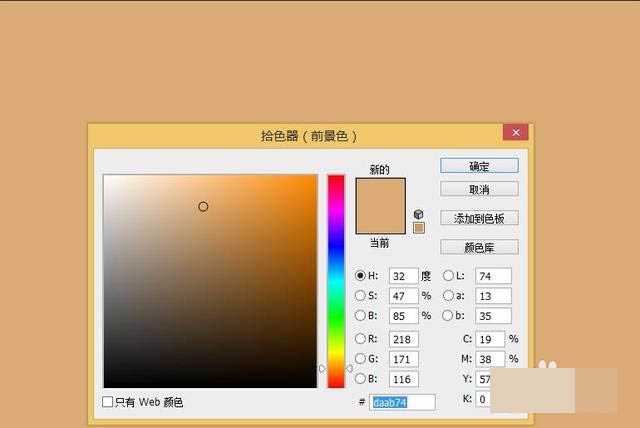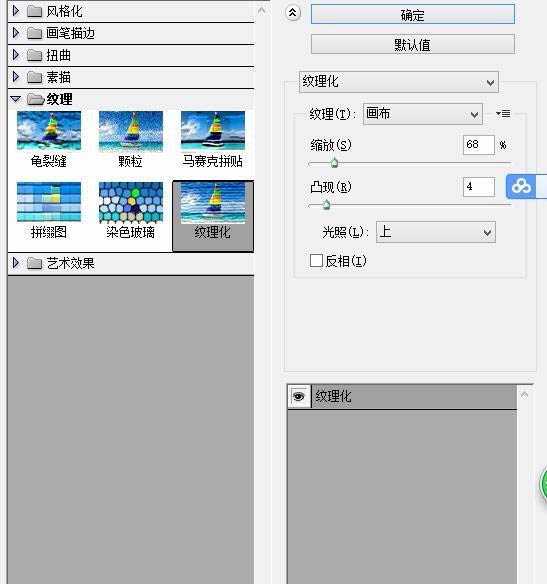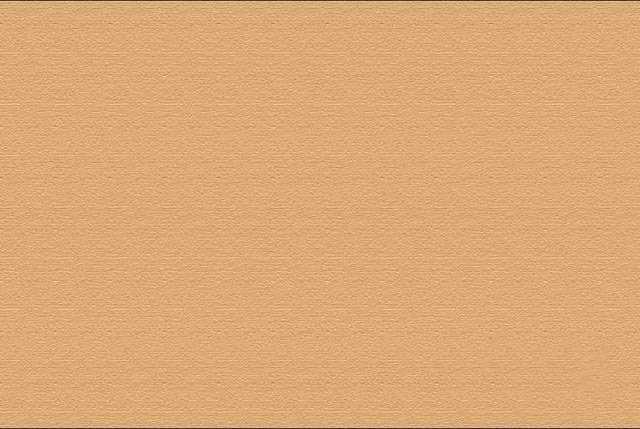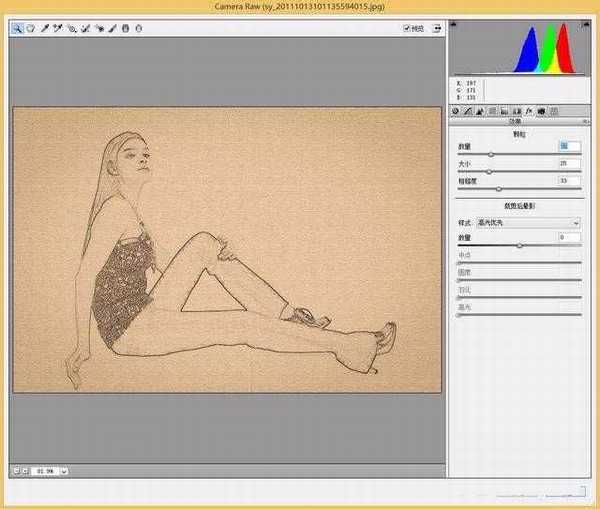无论是插画、漫画、原画等,线稿始终保持着主导地位。那么,ps怎么把照片变成线稿呢?接下来小编就教大家使用Photoshop把人物照片快速转换成简单的线性稿的具体操作方法,这里主要使用滤镜来完成线稿的转化,好了,话不多说,下面让我们一起去看看具体的操作步骤吧!
效果图:
具体步骤:
1、打开素材照片
2、复制一层,选择图像→调整→去色命令,
3、复制去色的图层,执行图像→调整→反相命令,
4、反相图层选择混合模式 线性减淡后得到一张空白图层,空白图层执行滤镜→其它→最小值命令,半径1 保留方形
5、复制背景图层并放置到最上方,图层模式选择 颜色加深,不透明度调节到40%。
6、Ctrl+Shift+Alt+e 盖印图层,关闭其余所有图层。
新建图层,选择颜色填充
7、选择滤镜→滤镜库→纹理化
8、再次选择滤镜→杂色→蒙尘与划痕
9、把设置完成的图层放到盖印图层下方,盖印图层混合模式改为正片叠底,下方图层透明度为70%,再次盖印图层,打开Camera raw滤镜,选择效果
10、最后保存导出
教程结束,以上就是关于ps怎么把图片变成线稿?ps把人物照片转换成简单的线性稿教程的全部,小伙伴们看完记得亲自练习哦!
相关教程推荐:
PS怎么将彩色图片转化为黑白线稿?
Photoshop把建筑照片转成逼真的漫画黑白线稿图
PS怎么快速将图片变线稿?
免责声明:本站资源来自互联网收集,仅供用于学习和交流,请遵循相关法律法规,本站一切资源不代表本站立场,如有侵权、后门、不妥请联系本站删除!
稳了!魔兽国服回归的3条重磅消息!官宣时间再确认!
昨天有一位朋友在大神群里分享,自己亚服账号被封号之后居然弹出了国服的封号信息对话框。
这里面让他访问的是一个国服的战网网址,com.cn和后面的zh都非常明白地表明这就是国服战网。
而他在复制这个网址并且进行登录之后,确实是网易的网址,也就是我们熟悉的停服之后国服发布的暴雪游戏产品运营到期开放退款的说明。这是一件比较奇怪的事情,因为以前都没有出现这样的情况,现在突然提示跳转到国服战网的网址,是不是说明了简体中文客户端已经开始进行更新了呢?
更新日志
- 群星《2022年度抖音新歌》黑胶碟2CD[WAV+CUE][1.6G]
- 方伊琪.2008-不一样的方伊琪【风行】【WAV+CUE】
- 谭咏麟.2023-爱情陷阱(MQA-UHQCD限量版)【环球】【WAV+CUE】
- 群星.2012-尝味·人生-百味华语作品集2CD【环球】【WAV+CUE】
- 童丽《绝对收藏·贰》头版限量编号24K金碟[低速原抓WAV+CUE][1.1G]
- 阿梨粤《难得有情人》头版限量编号HQⅡ [WAV+CUE][1.1G]
- 王闻&曼丽《一起走过的日子》头版限量编号24K金碟[低速原抓WAV+CUE][1.2G]
- 群星《天苍·野茫》绝对的穿透力[DTS-WAV]
- 群星1977-佳艺电视节目主题曲精选(2001复刻版)[文志][WAV+CUE]
- 黄乙玲1999-无字的情批[台湾首版][WAV+CUE]
- 何超仪.1996-何家淑女(EP)【华星】【WAV+CUE】
- 娃娃.1995-随风【滚石】【WAV+CUE】
- 林俊吉.2007-林俊吉【美华影音】【WAV+CUE】
- 梁静茹《勇气》滚石首版[WAV+CUE][1.1G]
- 刘若英《听说》[WAV+CUE][1.1G]